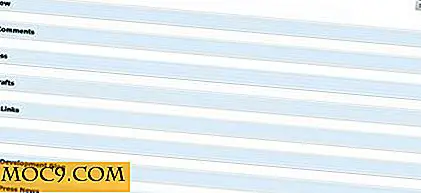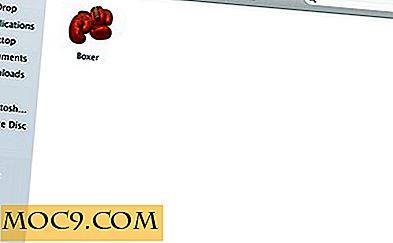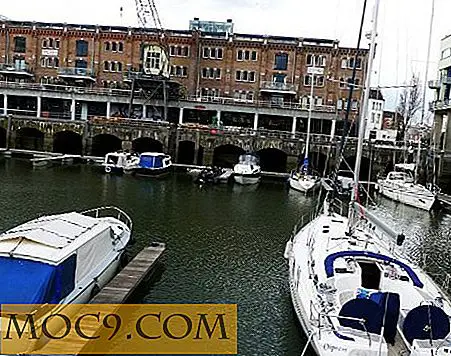Hur man gör "Quick Look" i Mac Kraftigare med plugins
Snabb Look är en av de mest bekväma funktionerna i macOS eftersom den är omedelbar tillgänglig från vilket Finder-fönster som helst. Klicka bara på mellanslagstangenten, så ser du omedelbart en stor förhandsgranskning av vilka filer som är valda. Snabb Look kan visa dig bilder med full upplösning, videoförhandsvisning, textfiler och mer. Men även med all den inbyggda kraften finns det fortfarande mer som den kan göra. Du kan expandera Quick Looks funktionalitet genom att hämta och installera plugins från hela webben.
Hitta pluggar för snabb titt

För att utöka Quick Looks funktioner måste du först hitta några plugins som du vill ladda ner. QuickLook Plugins List är ett bra ställe att börja, och det är förmodligen den enskilt största samlingen av Quick Look-plugins online. Du kanske märker att några av dem är lite daterade, men de flesta arbetar fortfarande med den senaste versionen av MacOS Sierra.
Du kan också kolla in GitHub-användarens sindresorhus lista över utvecklarspecifika Quick Look-plugins.
Installera Quick Look-plugins
Några Quick Look-plugins använder ett installationsprogram för att installera sig, men de flesta gör det inte. Om du vill installera en Quick Look-plugin som inte har ett eget installationsprogram, följer du dessa steg.
I det här exemplet använder vi qlBitRate-plugin som visar bithastigheten för MP3-filer i Quick Look-titellinjen.
1. Ladda ner den senaste versionen av qlBitRate från projektets GitHub-utgivningssida.

2. Unzip den nedladdade filen genom att dubbelklicka på den. Du kommer att få en .qlgenerator-fil med en plugin-ikon.

3. Kopiera filen ompakad plugin i katalogen "/ Library / QuickLook". (Om du vill att det här plugin ska vara tillgängligt för endast den nuvarande användaren kan du istället kopiera pluginfilen till "~ / Library / QuickLook.")

4. Öppna nu Terminal som finns på "/Applications/Utilities/Terminal.app, " och ange följande kommando:
killall Finder
Detta avslutas omedelbart och startar om Finder-appen, så se till att du inte flyttar eller kopierar några filer när du försöker detta.

5. Om du använder Quick Look på en MP3-fil kommer du märka att biträntan nu är synlig i fältets titelfält.

Andra plugins för snabb titt
Det finns ett överraskande komplett bibliotek med gratis plugins för Quick Look tillgängligt online. De flesta av dessa plugins lägger antingen till nya filformatskompatibilitet till Quick Look eller förbättrar befintliga förhandsgranskningar. Till exempel ändrar QuickLookJSON-plugin macOS hårdlästa JSON-förhandsvisning till färgkodad och korrekt formaterad text. Vissa go-to-alternativ för att expandera Quick Look inkluderar följande.
qlImageSize
qlImageSize visar filstorleken och dimensionerna för en bild i pixlar i titeln med snabb tittning.

Quicklook-csv
Som standard visar Quick Look CSV-filer som oläsliga vanliga textfiler. Quicklook-csv fixar att genom att förhandsgranska förhandsgranskningar för CSV-filer för att visa kolumner och rader.

QLVideo
QLVideo expanderar väldigt de typer av videofiler som Quick Look kan hantera. .webm-förhandsgranskningen verkar inte fungera på Sierra, men .avi, .mkv och .flv-support är bra.

QLStephen
QLStephen lägger till förhandsgranskningsförmåga för textfiler utan tillägg, som README och INSTALL.

QLMarkdown
QLMarkdown lägger till förhandsgranskningsförmåga för Markdown-filer, som visas som stylad text.

Slutsats
MacOS Quick Look-verktyg är användbart även i standardläget, men det fungerar inte med alla filtyper. Du kan installera något av ovanstående pluginprogram, eller ett av de många andra tillgängliga plugins, för att hantera fler filtyper och förbättra förhandsgranskningskapaciteten för en mängd olika filformat.